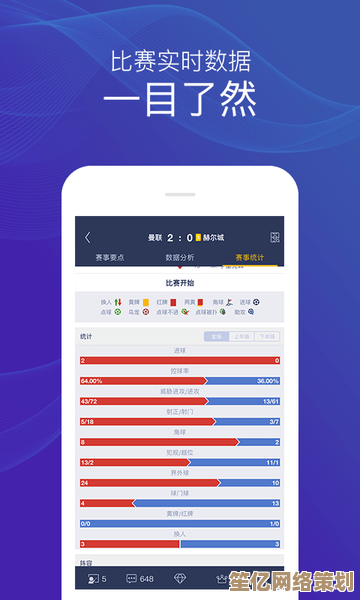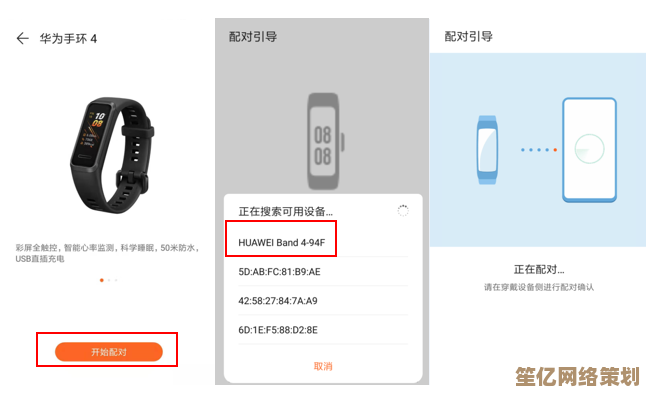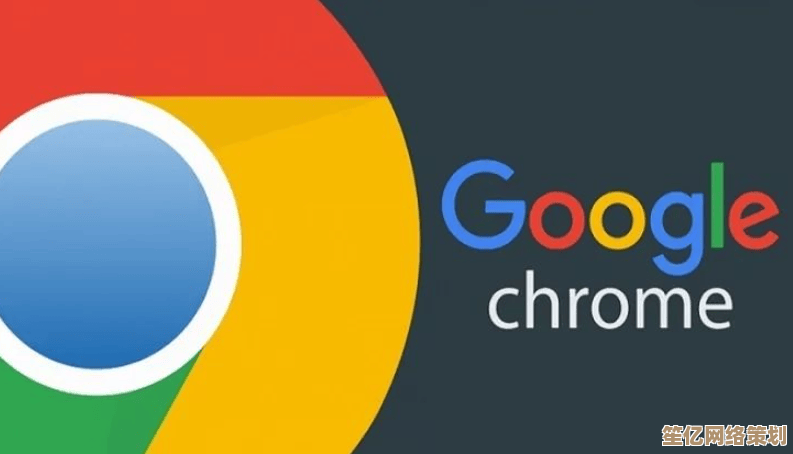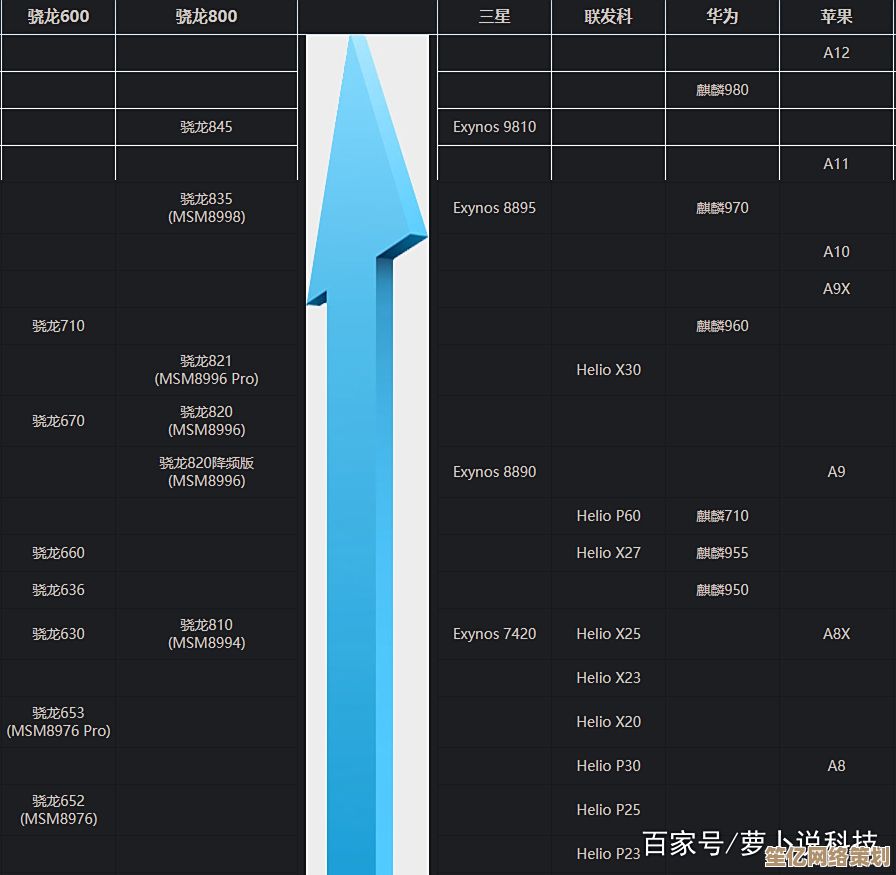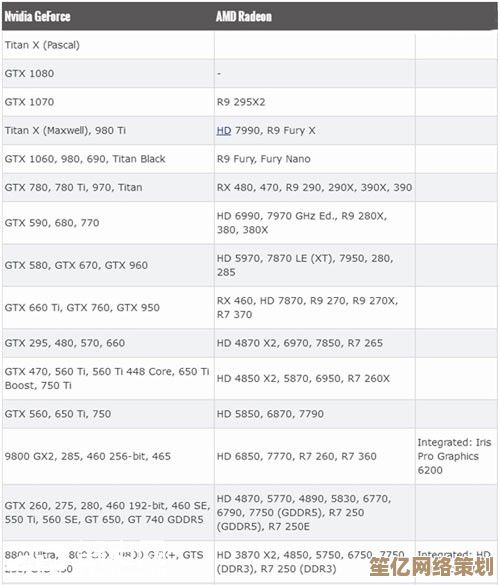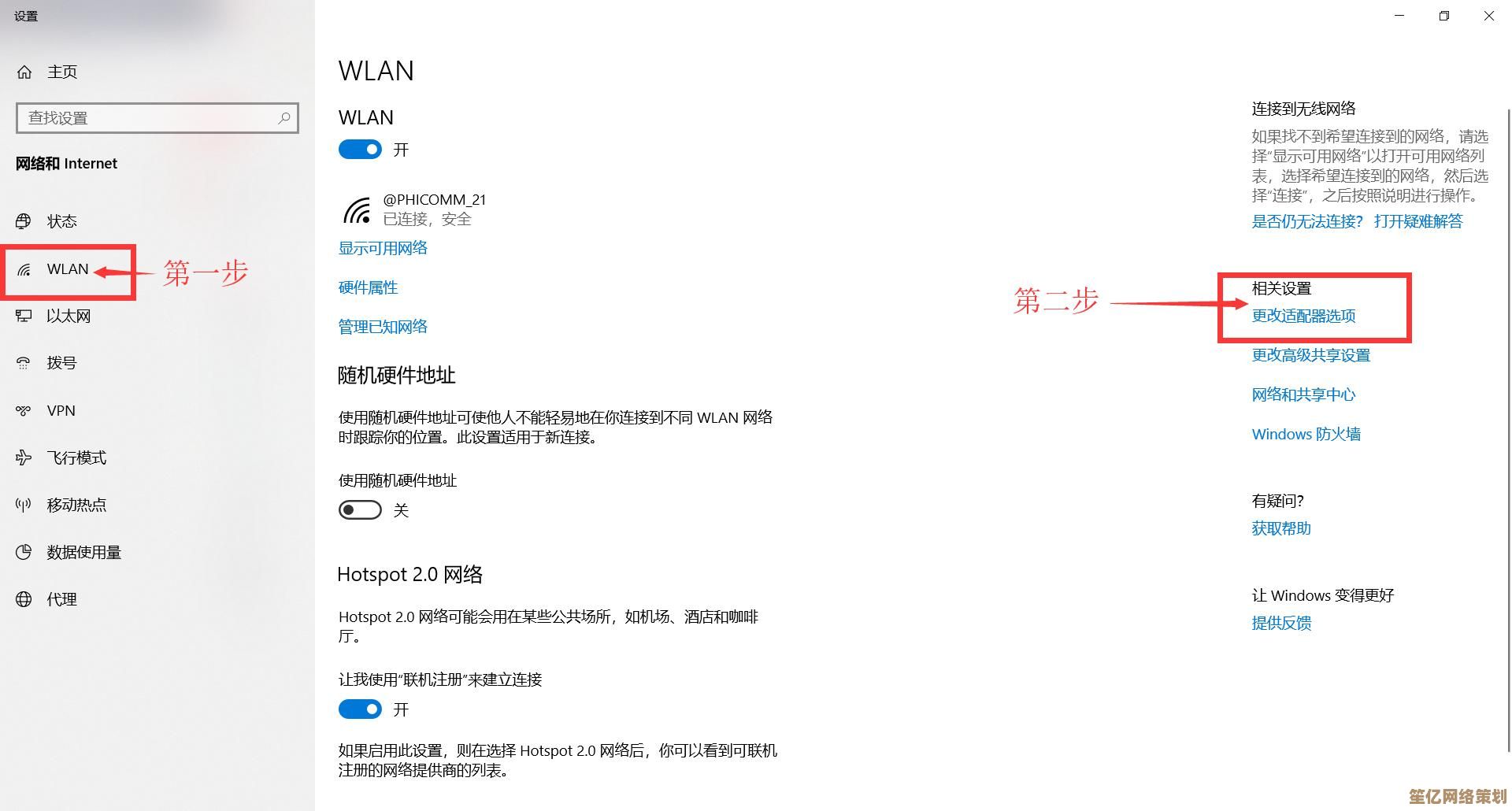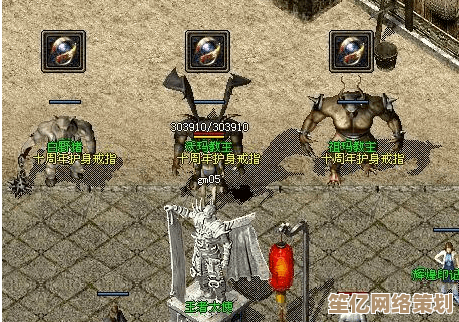苹果账号注册全攻略,手把手教你轻松创建Apple ID
- 问答
- 2025-09-30 04:06:57
- 1
手把手教你轻松创建Apple ID(附真实踩坑实录)
我至今记得第一次注册Apple ID时那种微妙的烦躁感,那会儿刚拿到人生第一台iPhone 4,兴奋地划开屏幕,点进App Store想下个游戏,结果跳出来一行字:“需要一个Apple ID”,我心想,不就是个账号嘛,注册呗!结果……硬是在那台小小的3.5英寸屏幕前折腾了快半小时,不是这里格式不对,就是那里验证码收不到,最后差点想把手机扔了(当然没扔,肉疼)。
今天这篇攻略,不是什么冷冰冰的官方说明书,而是我,一个被苹果注册流程“折磨”过好几次的普通用户,带着点小情绪和血泪教训,跟你唠唠怎么避开那些坑,顺顺利利把Apple ID搞到手,别怕,这次真不难。
第一步:找个地方开始(别小看,开头就埋雷)
- 别一上来就冲进App Store! 这是我犯的第一个傻,当时手忙脚乱在手机设置里点来点去,结果发现最稳当的起点,其实是设置 > 登录iPhone(或者iPad、Mac都行),点“没有Apple ID或忘记了?”,然后选“创建Apple ID”,系统会一步步牵着你的鼻子走,比在App Store里临时起意注册要清晰得多。
- 设备系统版本别太老! 我表弟拿着他爸淘汰的iPhone 6(系统还停留在iOS 10),死活注册不了新ID,总报错,后来升级到能支持的最新系统(好像是iOS 12?),瞬间搞定,苹果嘛,你懂的,对新系统总是更友好。
第二步:填资料 - 名字、生日、邮箱(雷区密集!)
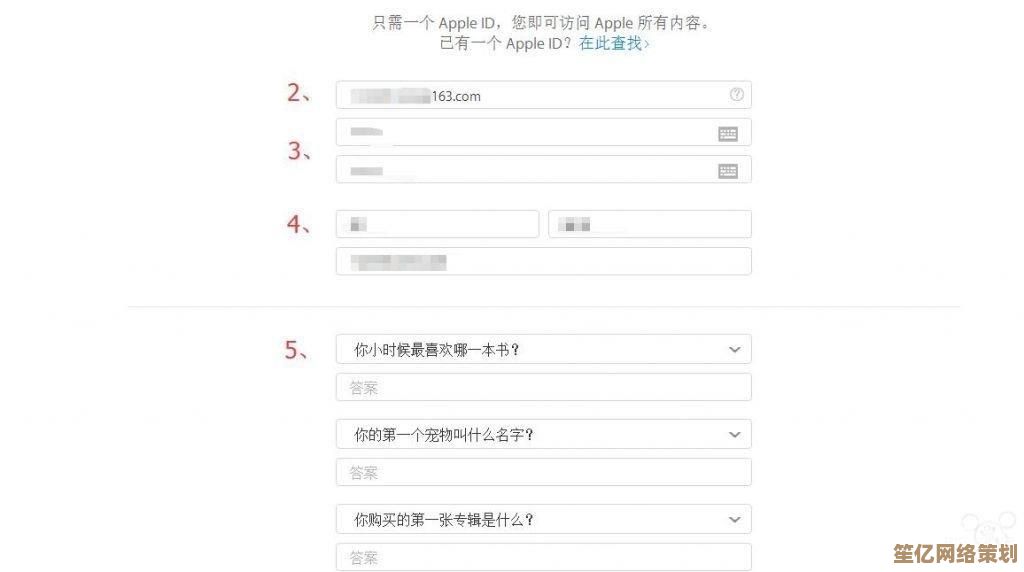
- 姓名: 这里有个小纠结,我一开始老老实实填了中文大名“张三”,后来发现,在某些纯英文界面的App或者服务里(比如订阅某些国外杂志),显示出来就是拼音“Zhang San”,有点怪,但也能用,如果你特别在意显示效果,或者未来可能常用国外服务,可以考虑直接用常用英文名+姓氏拼音(Tom Zhang”)。千万别瞎编一个完全不相关的名字!万一以后需要验证身份(比如账户争议、大额购买),名字对不上就麻烦了,我朋友“王翠花”注册时填了个“Vivian Wang”,后来申诉账户时被要求提供身份证明,名字不一致差点没通过,折腾够呛。
- 生日: 重中之重! 苹果对生日管得贼严!我当时手滑点错了年份,后来想改?门儿都没有!客服明确告诉我,生日一旦设定,永久锁定,无法更改!这直接影响到:
- 年龄限制: 如果你“被年轻”了,很多App(比如带点暴力元素的游戏、某些流媒体服务)会提示你“年龄不够”,下载不了,别问我怎么知道的,我“被17岁”过,想玩个游戏还得切换到我另一个“成年”账号,烦死。
- 账户恢复: 生日是重要验证信息,填错了以后找回账户都可能受阻。老老实实填真实的! 别想着装嫩或者装成熟。
- 邮箱: 这就是你的Apple ID用户名,也是核心登录凭证和重要通知接收地。
- 强推常用邮箱! QQ邮箱、163邮箱、Gmail、Outlook/Hotmail、iCloud邮箱(没错,注册时也可以选创建一个@iCloud.com的邮箱作为ID)都行。关键是要确保你能稳定登录、经常查看! 我见过有人用八百年不登录的雅虎邮箱注册,结果收不到验证码和重要安全通知,急得跳脚。
- 国内邮箱的玄学: 个人经验,QQ邮箱和163邮箱基本没问题,但偶尔(真的只是偶尔,看运气和网络环境),可能会在接收苹果验证邮件时慢一点,或者被丢进垃圾邮件,注册完务必检查垃圾邮件箱!我上次用163注册,验证码邮件就在垃圾箱里躺了半小时我才发现。
第三步:密码 & 安全 - 别嫌烦,保命用的
- 密码: 苹果要求至少8位,包含大小写字母和数字。别偷懒! 别用“12345678”或者“password1”!也别用你其他重要账户(比如银行卡、支付宝)的密码!建议想一个只有苹果账号用的、足够复杂的密码,可以用一句你记得住的话的首字母缩写+特殊符号+数字,WoAiChiPingGuo2024!”(我爱吃苹果2024!),记不住?用密码管理器(比如苹果自带的钥匙串)!
- 安全问题: 现在苹果主推双重认证,安全问题用得少了,但注册时可能还会让你选。别瞎填! 你第一只宠物的名字是什么?”,你填个“旺财”,结果过两年你自己都忘了当时填的是“旺财”还是“来福”,建议:
- 要么填真实的、你绝对不可能忘记的答案。
- 要么就把它当成另一个密码来设置,编一个你能记住但别人猜不到的答案组合(蓝月亮洗衣液” - 虽然这问题问的是宠物名… 但苹果不验证真实性,只认你当时填的答案)。把问题和答案都记在可靠的、安全的地方! 我吃过亏,安全问题答案忘了,恢复账户多花了好几天。
第四步:付款与送货 - 绕不过的坎?有办法!
- 填完基本信息,苹果大概率会让你添加付款方式,看到Visa、MasterCard、PayPal这些选项,如果你没有,或者暂时不想绑卡,别慌!
- 大杀器:“无”选项! 往下拉,仔细看!在付款方式列表的最底部,通常藏着一个“无”的选项,点它!点它!点它!(重要的事情说三遍)这是苹果给暂时不想绑卡或者没有卡的用户留的后门。
- 为什么会有这一步? 苹果默认你可能马上要买App或者iCloud空间,但如果你只是注册个账号用来下载免费App、用iMessage、同步备忘录啥的,完全不需要绑卡!选“无”就对了。
- 地址信息: 即使选了“无”,可能还会让你填个账单寄送地址(为了账户区域定位)。填真实的国内地址就行(省市区街道门牌号),不用太纠结格式,系统能识别个大概就行,电话填常用的国内手机号。
第五步:验证!最后冲刺
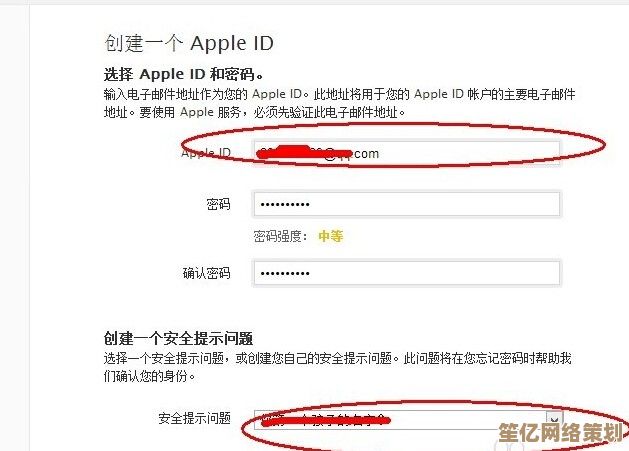
- 邮箱验证码: 提交后,苹果会立刻往你注册时填的邮箱发一封验证邮件。火速去邮箱(记得查垃圾箱!),找到那封“Apple ID验证”邮件,点里面的链接或者输入邮件里的验证码,这一步不做,账号就卡在“未验证”状态,很多功能用不了。
- 手机号验证(双重认证): 现在注册,苹果基本都会强制开启双重认证(2FA),这是好事,大大提升账户安全,系统会要求你输入一个可信的手机号码(强烈建议填你常用的国内手机号),你会收到一条短信验证码,填进去就OK了,以后在新设备登录,或者进行敏感操作(比如修改密码、购买大额商品),都需要这个手机号接收验证码确认。确保这个手机号你能长期使用!
恭喜!你的Apple ID诞生了!但……还没完!
- 首次登录App Store的“惊吓”: 注册完,兴冲冲去App Store下载微信,一点“获取”,它可能又弹出来让你确认付款信息!别怕,这是因为你虽然注册时选了“无”,但第一次进商店它还要跟你啰嗦确认一遍。再次选择“无”(如果没看到“无”,点付款方式旁边的“编辑”或“更改”,仔细找找),然后同意条款,以后下载免费App就畅通无阻了!
- 免费App随便下: 有了Apple ID,所有标着“获取”的免费App、游戏、图书、音乐(Apple Music有试用期)、电影(有些预告片免费)都能尽情下载了,iCloud也会给你5GB免费空间存照片、备忘录、通讯录(省着点用,5GB真不经用,尤其爱拍照的话)。
- 想花钱怎么办? 没有绑卡,怎么买付费App或者订阅服务?神器:Apple ID充值卡! 这是最方便、最安全(对账户而言)的方式,在淘宝、京东、甚至楼下便利店,都能买到实体卡或电子卡密,刮开涂层或在订单里找到一串密码,然后在App Store或iTunes Store里“兑换”即可,账户里有了余额,就能愉快地买买买了,还不用绑卡,我至今没绑过银行卡,全靠充值卡续命,安全省心。
血泪教训 & 个人碎碎念:
- 区域问题是个大坑! 我有个朋友,当初图方便注册时区域选了“美国”(以为App多),结果后来想用国内的Apple Music、在App Store买国内的游戏点卡,麻烦大了!切换区域?苹果要求你清空当前区域的账户余额(他里面还有十几美金呢),还要有有效的当地付款方式(比如美国信用卡或地址)才能切,他最后只能重新注册了一个国区账号,原来的美区号半废了。除非你有明确需求且了解后果,否则注册时区域乖乖选“中国大陆”!
- 双重认证是双刃剑: 安全是真安全,麻烦也是真麻烦,一旦你唯一的可信手机号丢了/换号了,而你又没提前在苹果账户里添加备用号码或受信任设备…… 恭喜你,可能面临账户永久锁定的风险!恢复过程极其痛苦(别问我怎么知道的,头皮发麻的经历)。务必!务必!在账户设置里添加一个备用电话号码(家人的也行)或者多信任几台你自己的设备(比如iPad、Mac)! 这是保命符!
- iCloud邮箱挺好用: 注册时如果选择了创建@iCloud.com邮箱,别让它吃灰!这个邮箱和你的Apple ID深度绑定,在苹果生态内无缝切换,收发邮件也很稳定,还没有广告(,拿来注册一些不重要的网站或者作为苹果服务的专用邮箱,很合适。
最后啰嗦一句:
注册Apple ID,本质上就是给苹果生态交个“门票”,过程有点小繁琐,细节有点多,但只要按部就班,避开我上面说的那些坑(尤其是生日、区域、双重认证的备用方案),真的十分钟就能搞定,别被一开始的“验证码焦虑”、“付款方式恐慌”吓退,深呼吸,一步步来,你的Apple ID就在前方等着你啦!现在就去试试吧,祝你一次成功!(要是真卡住了,回来骂… 哦不,回来讨论也行)。
本文由度秀梅于2025-09-30发表在笙亿网络策划,如有疑问,请联系我们。
本文链接:http://waw.haoid.cn/wenda/14433.html